Perbaiki Telegram Web Tidak Berfungsi

Telegram telah mendapatkan banyak popularitas di antara orang-orang, dan salah satu metode menggunakan aplikasi ini adalah versi web. Ini disebut Telegram Web dan digunakan dengan bantuan browser web(web browser) . Jika Anda adalah pengguna Telegram(Telegram user) dan mencari metode untuk memperbaiki Telegram Web tidak berfungsi, Anda telah tiba di halaman yang tepat. Artikel ini akan memberi Anda wawasan tentang cara memperbaiki Telegram Web tidak terhubung atau berfungsi.

Cara Memperbaiki Telegram Web Tidak Berfungsi di Chrome(How to Fix Telegram Web Not Working in Chrome)
Telegram Web mungkin tidak berfungsi karena berbagai alasan, seperti yang tercantum di bawah ini.
- Koneksi Internet Buruk:(Poor Internet Connection:) Kerja Telegram Web membutuhkan koneksi internet(internet connection) yang baik dan stabil . Jika koneksi berfluktuasi, situs web mungkin tidak berfungsi dengan baik.
- Masalah di Peramban Web: Peramban(Problems in Web Browser:) web mungkin(web browser) sudah usang. Terkadang, mungkin berisi file cache yang rusak(corrupt cache files) atau ekstensi yang bermasalah(problematic extensions) .
- Masalah di Windows:(Issues in Windows:) Masalahnya mungkin dengan izin Firewall atau Antivirus(Firewall or Antivirus permissions) . Jika tidak, mungkin ada masalah konektivitas jaringan(network connectivity) lainnya .
- Terkadang, server mungkin sedang down untuk pemeliharaan(down for maintenance) atau gangguan sesaat karena beban server yang tinggi(glitch due to high server load) .
Metode Pemecahan Masalah Dasar(Basic Troubleshooting Methods)
Sebelum mencoba metode di bawah ini, cobalah metode pemecahan masalah dasar ini. Pemecahan masalah dasar mungkin menyelesaikan Telegram Web tidak menghubungkan masalah dalam langkah-langkah sederhana.
Catatan:(Note: ) Metode yang dijelaskan dalam artikel ini dijelaskan dengan mempertimbangkan PC Windows 10 dan Google Chrome(Windows 10 PC and Google Chrome) . Mereka mungkin dapat berubah untuk perangkat dan browser lain.
- Pendekatan pertama untuk memecahkan masalah ini adalah menunggu beberapa saat dan klik(time and click) tombol Refresh di situs web.
- Periksa apakah perangkat Anda terhubung ke jaringan Wi-Fi yang stabil(stable Wi-Fi network) .
- Coba beralih ke browser web lain(web browser) . Buka Telegram Web di browser lain seperti Microsoft Edge, Firefox, atau Opera(Microsoft Edge, Firefox, or Opera) .
- Tutup browser dengan mengklik ikon Tutup(Close ) di bagian atas halaman. Kemudian, restart browser untuk mengatasi masalah ini.
- Periksa apakah server sedang down untuk pemeliharaan. Anda bisa mengecek statusnya di situs Downdetector .
- Karena Telegram memerlukan koneksi internet yang sangat stabil, (internet connection)layanan Internet(Internet service) yang lambat mungkin telah mengganggu Telegram Web . Karena koneksinya tidak kuat, Telegram Web mungkin tidak berfungsi seperti biasanya. Ikuti langkah-langkah di bawah ini untuk memeriksa kecepatan jaringan(network speed) untuk memperbaiki masalah Telegram Web tidak berfungsi.
1. Tekan tombol Windows(Windows key) . Ketik Chrome dan luncurkan.

2. Kunjungi situs web Speedtest .
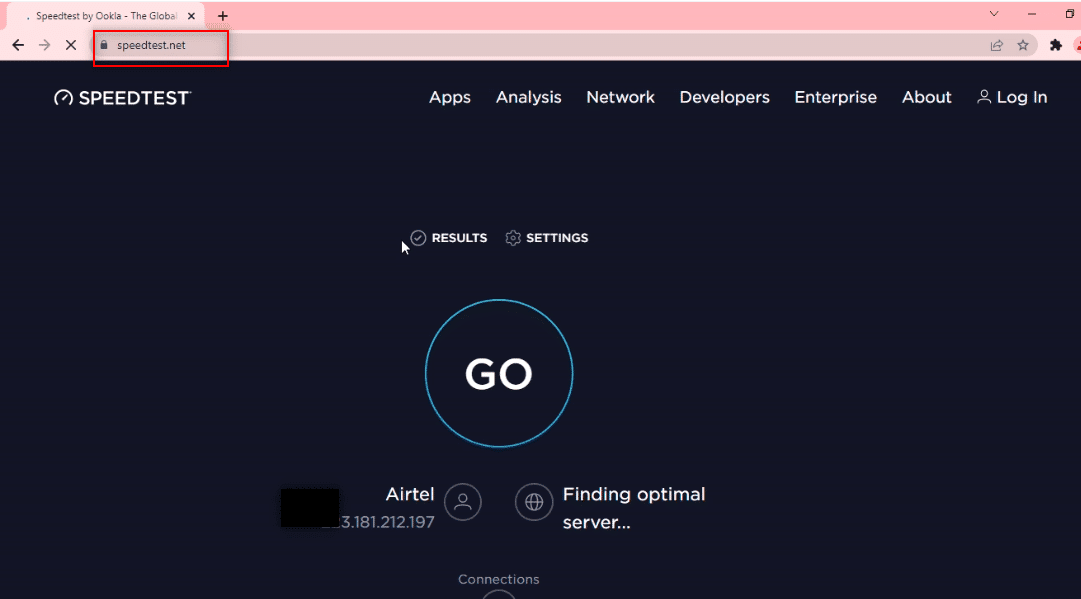
2. Klik tombol Go untuk memulai tes koneksi Anda.
Catatan:(Note: ) Anda dapat menemukan nama Penyedia Layanan Internet(Internet Service Provider) Anda di situs web ini. Di sini, Airtel ditampilkan.
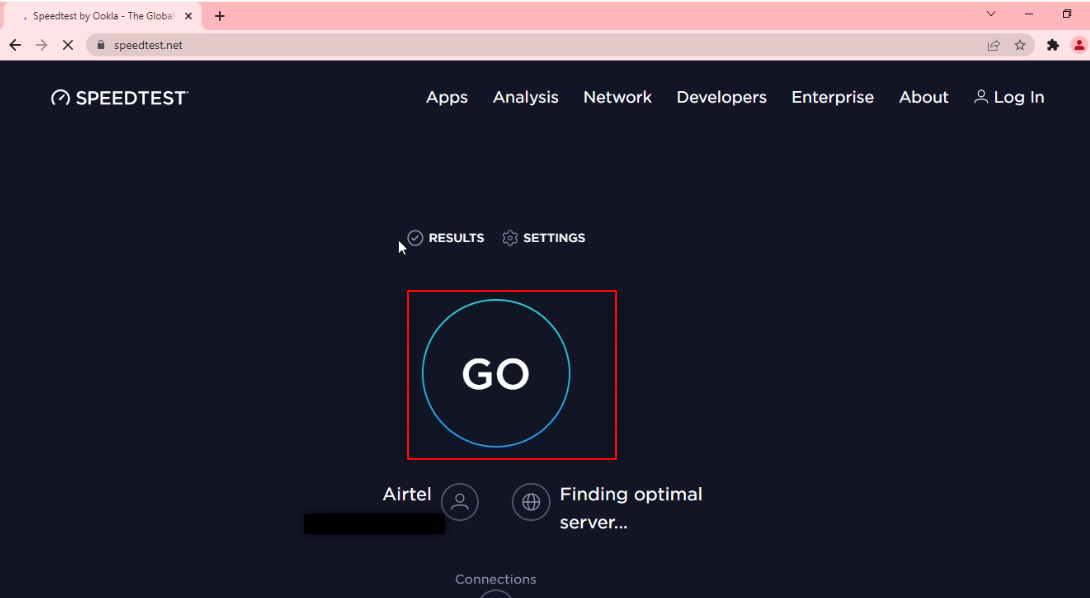
3. Tunggu(Wait) beberapa menit, dan Anda akan menerima laporan statistik koneksi jaringan(network connection) Anda . Jika koneksi Anda tidak memiliki kecepatan unduh dan unggah yang cukup, disarankan untuk mengubah paket jaringan(network plan) Anda .

Catatan:(Note: ) Metode yang dijelaskan di bawah ini akan mengatasi masalah di Peramban Web(Web Browser) Anda . Untuk tujuan penjelasan, Google Chrome dianggap sebagai Peramban Web.
Metode 1: Bersihkan Cache Browser(Method 1: Clear Browser Cache)
File Cache di aplikasi Google Chrome(Google Chrome app) Anda mungkin tidak mengizinkan Anda menggunakan Telegram Web . Anda dapat menghapus cache dengan mengikuti langkah-langkah di bawah ini untuk memperbaiki Telegram Web tidak terhubung masalah.
1. Buka Google Chrome di PC Anda seperti yang dilakukan sebelumnya.
2. Klik pada tiga titik vertikal(three vertical dots) di sudut kanan atas layar.
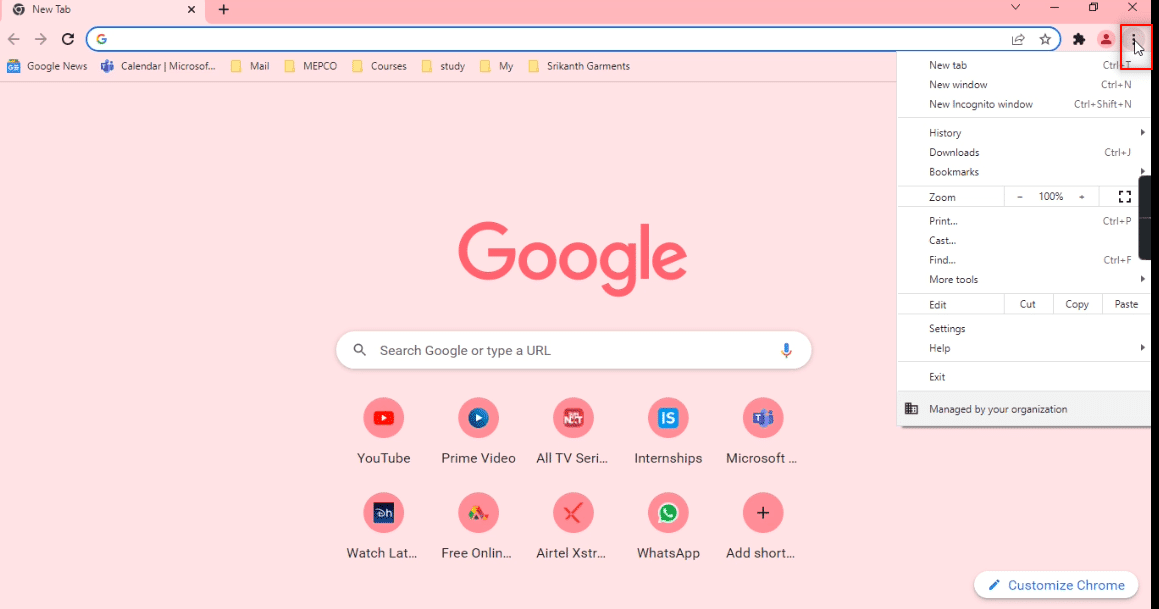
3. Pilih opsi Pengaturan(Settings ) dalam daftar.

4. Klik Keamanan dan Privasi(Security and Privacy) di panel kiri jendela.

5. Di panel kanan, klik Hapus data penelusuran.(Clear browsing data.)
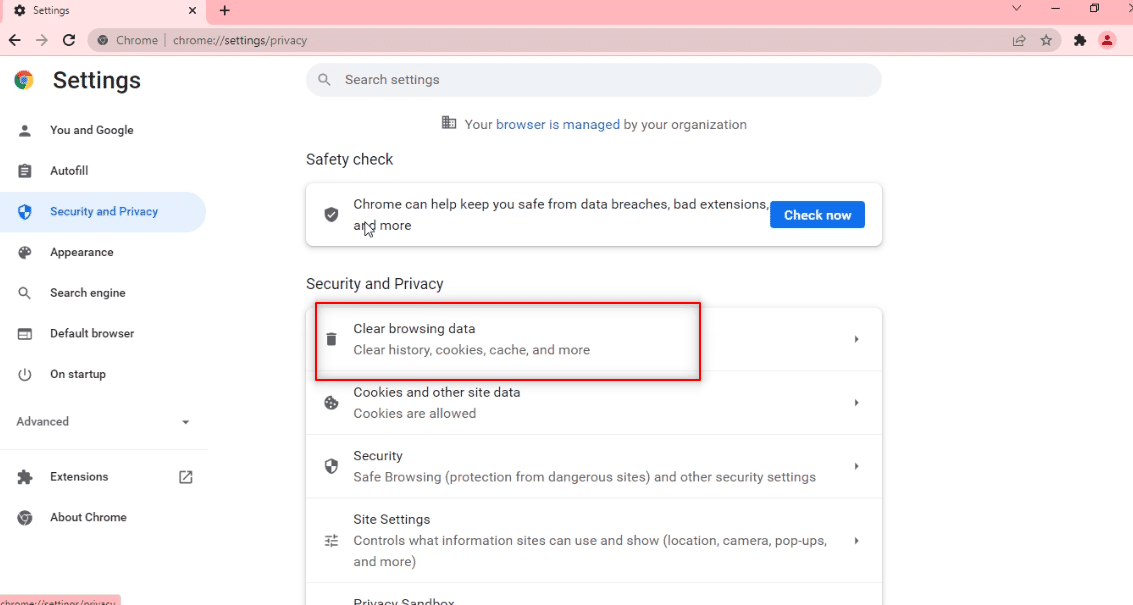
6. Di layar berikutnya, pilih Sepanjang waktu(All time ) di daftar tarik-turun di sebelah Rentang waktu(Time range) .
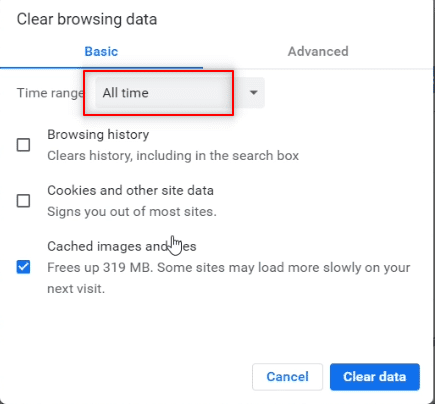
7. Centang kotak di sebelah opsi Cached images and files dan klik tombol Clear data .

Metode 2: Nonaktifkan Ekstensi Browser (Jika Berlaku)(Method 2: Disable Browser Extensions (If Applicable))
Ekstensi web yang telah Anda instal di browser Google Chrome(Google Chrome browser) Anda mungkin memperlambat penggunaan Telegram Web . Untuk menonaktifkan ekstensi web, jalankan langkah-langkah yang disebutkan di bawah ini pada PC Anda dan perbaiki (PC and fix) Telegram Web tidak terhubung masalah.
1. Buka Google Chrome dan klik pada tiga titik vertikal(three vertical dots) seperti yang dilakukan pada metode sebelumnya.

2. Klik Alat lainnya(More tools) dalam daftar. Di daftar tarik-turun di sebelahnya, klik Ekstensi(Extensions) .

3. Nonaktifkan(Toggle off ) semua ekstensi web yang Anda gunakan untuk aplikasi Google Chrome(Google Chrome app) .
Catatan:(Note: ) Jika ekstensi web(web extension) tidak penting, Anda dapat menghapusnya dengan mengklik tombol Hapus(Remove ) . Ini juga akan meningkatkan kecepatan berselancar Anda.

Baca Juga:(Also Read:) Apa Arti Gray Arrow(Grey Arrow mean) di Snapchat ?
Metode 3: Perbarui Peramban(Method 3: Update Browser)
Terkadang, versi browser(browser version) yang kedaluwarsa juga dapat menyebabkan Telegram Web tidak berfungsi. Ikuti langkah-langkah di bawah ini untuk menyelesaikan masalah.
1. Luncurkan Chrome seperti yang dilakukan sebelumnya.
2. Klik pada tiga titik vertikal(vertical three dots ) yang tersedia di sudut kanan atas halaman.
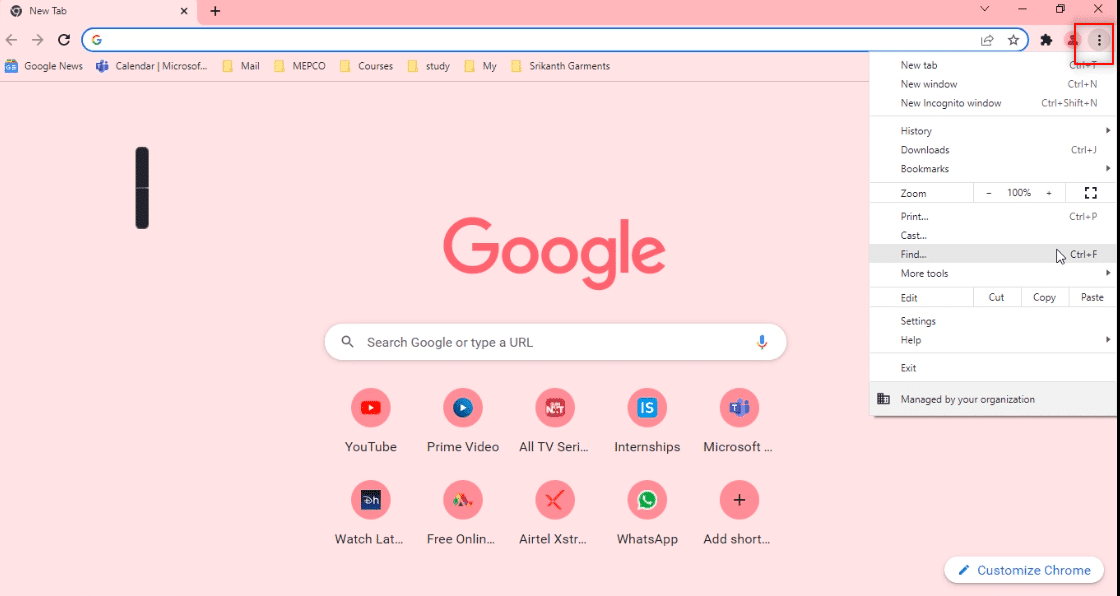
3. Pindahkan kursor Anda ke opsi Bantuan(Help ) dan pilih Tentang Google Chrome(About Google Chrome ) di menu tarik-turun yang ditampilkan di sebelahnya.

4A. Jika browser diperbarui ke versi terbarunya, Chrome akan mengatakan yang terbaru(Chrome is up to date) .

4B. Jika pembaruan baru tersedia, browser akan secara otomatis memperbarui browser ke versi terbaru. Klik (Click) Luncurkan ulang(Relaunch) untuk memulai ulang browser.
Catatan:(Note:) Metode yang dijelaskan di bawah ini menganggap PC yang salah atau memiliki beberapa fungsi yang mengganggu kerja Telegram Web . Bagian ini juga akan memperkenalkan Anda pada metode memberikan pengecualian untuk situs web Telegram Web(Telegram Web website) di PC Anda untuk memperbaiki masalah Telegram Web tidak berfungsi.
Metode 4: Matikan Proksi(Method 4: Turn Off Proxy)
Metode ini memungkinkan Anda untuk mematikan pengaturan Proxy(Proxy setting) pada PC Anda dan memungkinkan Anda untuk bekerja di Telegram Web . Ikuti langkah-langkah di bawah ini.
1. Tekan tombol Windows dan ketik Proxy seperti yang disorot di bawah ini.
2. Buka Ubah pengaturan proxy(Change proxy settings) dari hasil pencarian.
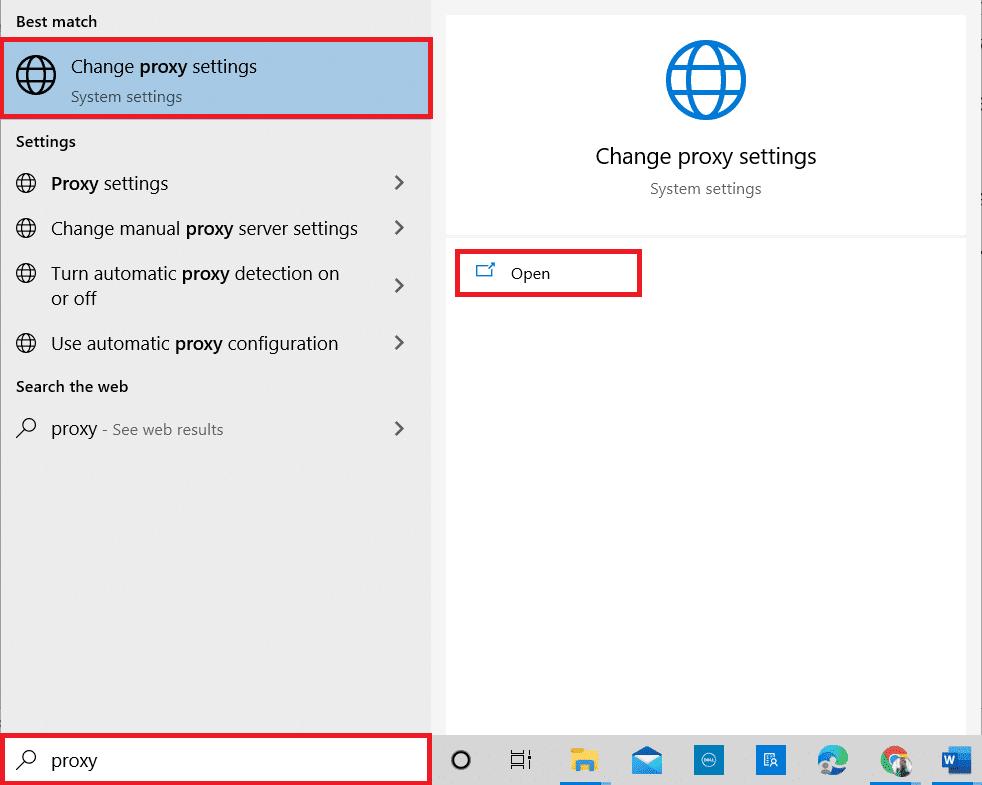
3. Di sini, matikan pengaturan berikut.
- Secara otomatis mendeteksi pengaturan(Automatically detect settings)
- Gunakan skrip penyiapan(Use setup script)
- Gunakan server proxy(Use a proxy server)

4. Sekarang, luncurkan kembali browser Chrome(Chrome browser) dan coba buka Telegram Web untuk memeriksa apakah Telegram Web tidak terhubung masalah tetap ada atau tidak.
Baca Juga:(Also Read: ) Bagaimana Cara Merekam Video dan Panggilan Suara WhatsApp(Record WhatsApp Video and Voice calls) ?
Metode 5: Jalankan Pemecah Masalah Koneksi Internet(Method 5: Run Internet Connections Troubleshooter)
Metode ini akan memecahkan semua masalah dalam koneksi Internet dan memungkinkan Anda untuk memperbaiki Telegram Web tidak berfungsi.
1. Tekan tombol Windows dan klik ikon Pengaturan(Settings) .

2. Di bilah pencarian(search bar) yang disediakan, ketik Temukan dan perbaiki masalah jaringan(Find and fix network problems) dan tekan Enter .

3. Di jendela Koneksi Internet(Internet Connections) , klik Lanjutan(Advanced) .

4. Centang kotak di sebelah opsi Terapkan perbaikan secara otomatis(Apply repairs automatically) .
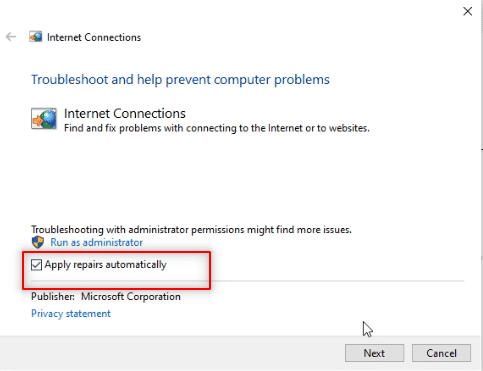
5. Klik Berikutnya(Next ) untuk memulai proses pemecahan masalah(troubleshooting process) .
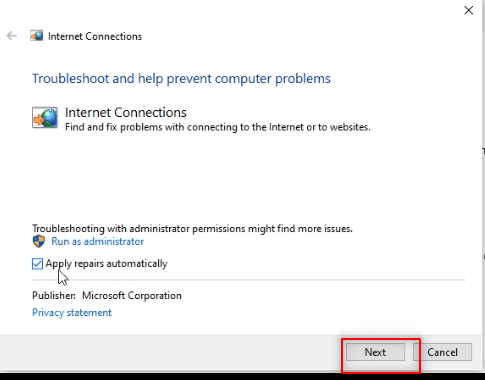
6. Di jendela Please select the issue Windows should troubleshooting(Please select the issue Windows should troubleshoot) , klik Help me connect to a specific web page option.

7. Di jendela berikutnya, masukkan alamat Web Telegram(Telegram Web) di bilah dan klik Berikutnya(Next ) di bagian bawah layar.
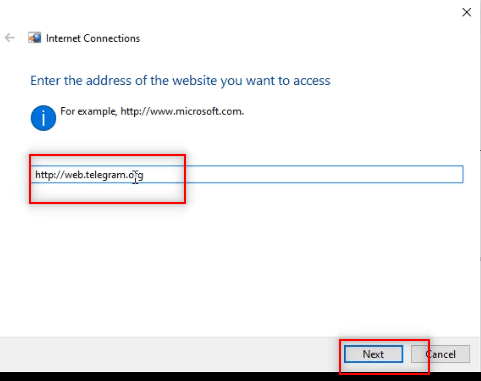
8A. Jika ada masalah dengan Jaringan Windows(Windows Network) , ikuti instruksi di layar untuk memperbaiki masalah Telegram Web tidak berfungsi.
8B. Jika tidak ada masalah dengan Jaringan Windows(Windows Network) , klik Tutup pemecah masalah(Close the troubleshooter) .
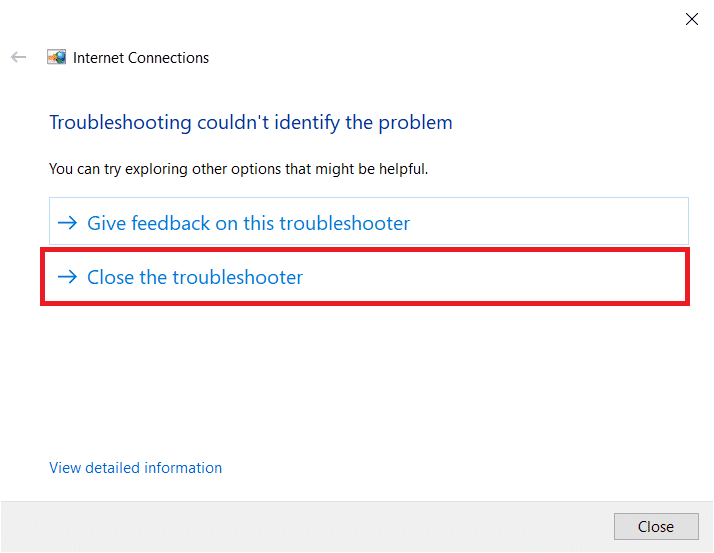
Metode 6: Izinkan Aplikasi Google Chrome di Windows Firewall(Method 6: Allow Google Chrome App in Windows Firewall)
Terkadang, aplikasi Peramban Web(Web Browser app) , yaitu Google Chrome , mungkin tidak diizinkan oleh Windows Firewall Anda . Anda harus mengatur Windows Firewall untuk mengizinkan browser ini bekerja di Telegram Web untuk memperbaiki Telegram Web tidak terhubung masalah.
1. Ketik Control Panel di bilah pencarian Windows(Windows search bar ) dan klik aplikasi untuk meluncurkannya di PC Anda.

2. Atur View by as Category , dan klik opsi System and Security .

3. Klik Izinkan aplikasi melalui(Allow an app through Windows Firewall) opsi Windows Firewall yang terletak di bawah opsi Windows Defender Firewall .

4. Klik tombol Ubah pengaturan(Change settings) untuk mengubah preferensi Anda.

5. Sekarang, cari aplikasi Google Chrome di daftar. Pastikan kotak di sebelah Google Chrome dicentang, yang menunjukkan bahwa aplikasi diizinkan di PC Anda.

6. Klik tombol OK untuk mengizinkan Google Chrome di PC Anda.
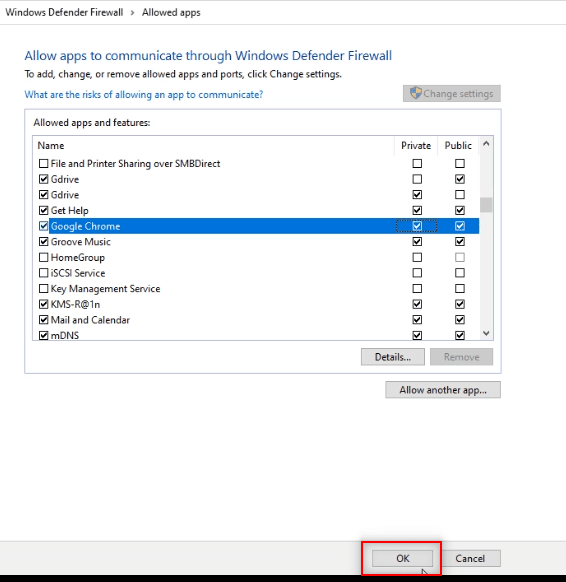
Baca Juga:(Also Read: ) Cara Menonaktifkan ' Video dijeda. Lanjutkan(Continue) menonton' di YouTube
Metode 7: Tambahkan Pengecualian Port(Method 7: Add Port Exception)
Karena tidak disarankan untuk mematikan Firewall pada PC Anda, Anda dapat memberikan pengecualian untuk Telegram Web dengan mengikuti langkah-langkah yang disebutkan di bawah ini. Anda dapat mengikuti salah satu opsi di bawah ini atau keduanya untuk memperbaiki Telegram Web tidak berfungsi.
Catatan:(Note: ) Menambahkan pengecualian port(port exception) memungkinkan PC Anda terhubung ke server HTTP .
Opsi I: Tambahkan Pengecualian Port ke Firewall(Option I: Add Port Exemption to Firewall)
1. Luncurkan Control Panel seperti yang dilakukan pada metode sebelumnya.
2. Atur View by as Category , dan klik opsi System and Security .

3. Klik pada Windows Defender Firewall di jendela berikutnya.
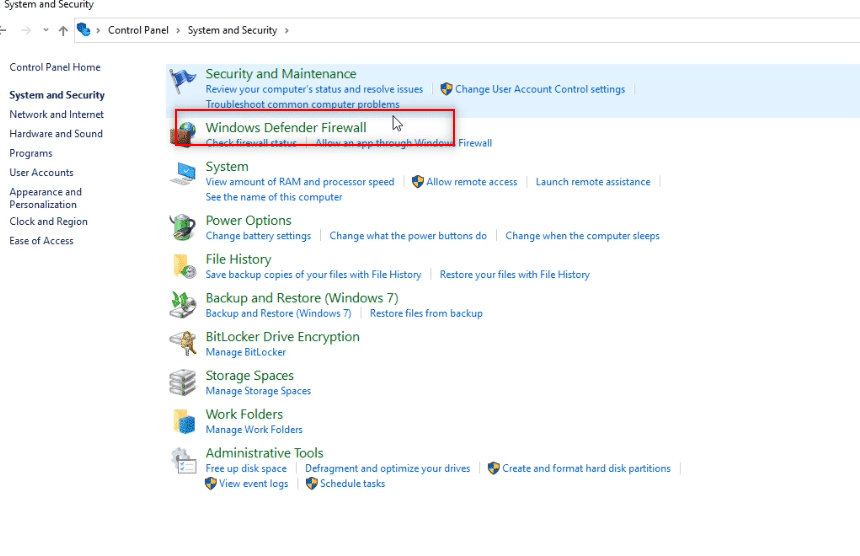
4. Klik opsi Pengaturan lanjutan(Advanced settings) .

5. Di jendela berikutnya, pilih opsi Aturan Masuk(Inbound Rules) .
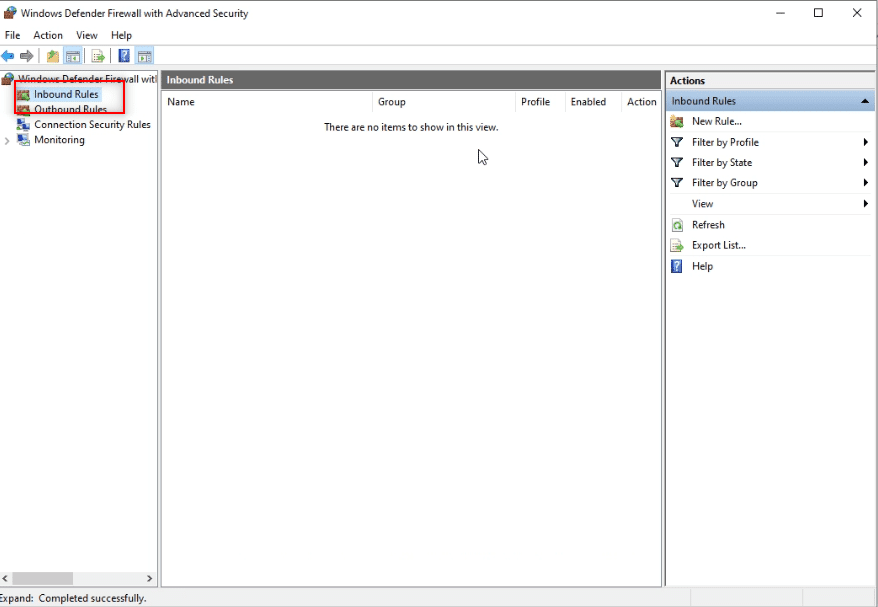
6. Di panel kanan jendela, klik opsi Aturan baru…(New rule… ) .

7. Pilih Port di jendela berikutnya dan klik Next .

8. Pilih TCP di bawah pertanyaan Apakah aturan ini berlaku untuk TCP atau UDP?(Does this rule apply for TCP or UDP?)
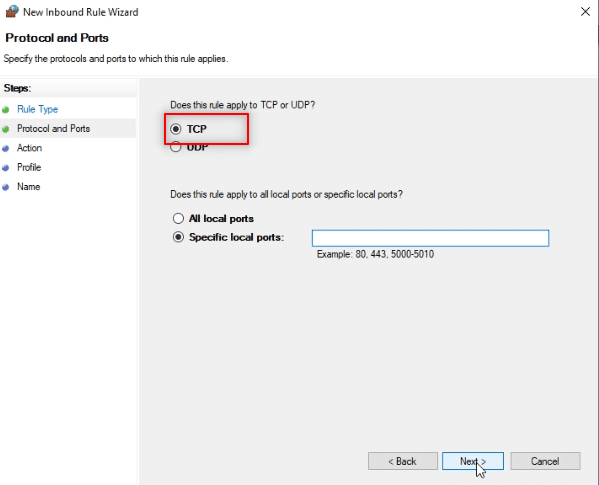
9. Pada pertanyaan berikut, Apakah aturan ini berlaku untuk semua port lokal atau port lokal tertentu? (Does this rule apply to all local ports or specific local ports?)Klik pada port lokal tertentu(Specific local ports ) dari opsi yang disediakan.
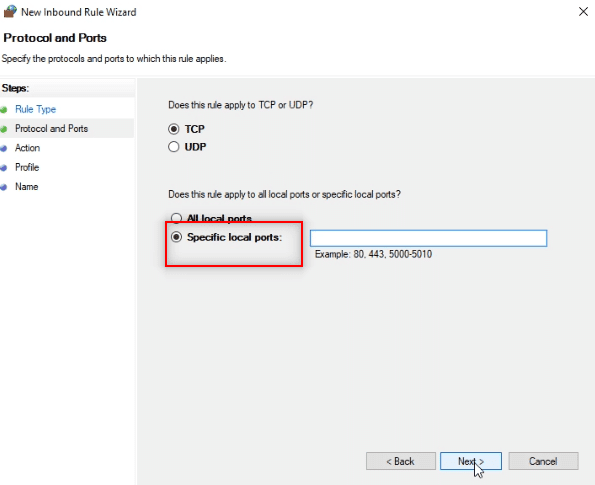
10. Masukkan nilai 443 di bilah yang disediakan di sebelah Specific local ports dan klik Next .
Catatan:(Note: ) Komputer menggunakan port lokal 443 untuk mengalihkan lalu lintas jaringan.

11. Pilih opsi Izinkan koneksi(Allow the connection) dan klik Berikutnya(Next) di jendela berikutnya.
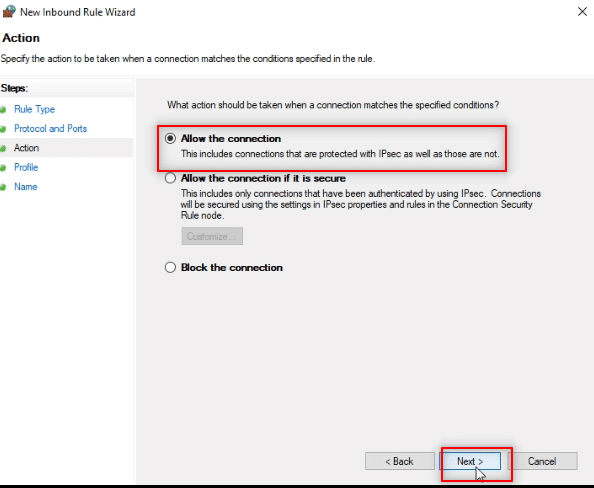
12. Centang semua kotak di sebelah opsi, Domain, Private dan Public dalam daftar, dan klik tombol Next .
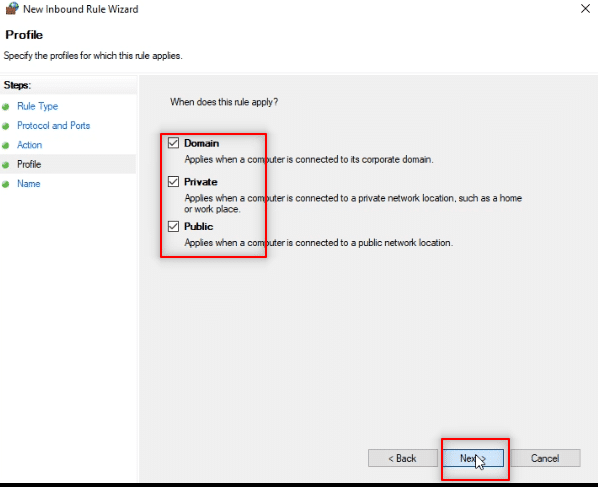
13. Masukkan TW sebagai nama aturan di bilah yang disediakan dan klik tombol Selesai(Finish) untuk mengakhiri proses.
Catatan:(Note: ) Untuk tujuan penjelasan, nama TW telah dipilih. Anda dapat memberi nama aturan sesuai keinginan Anda.
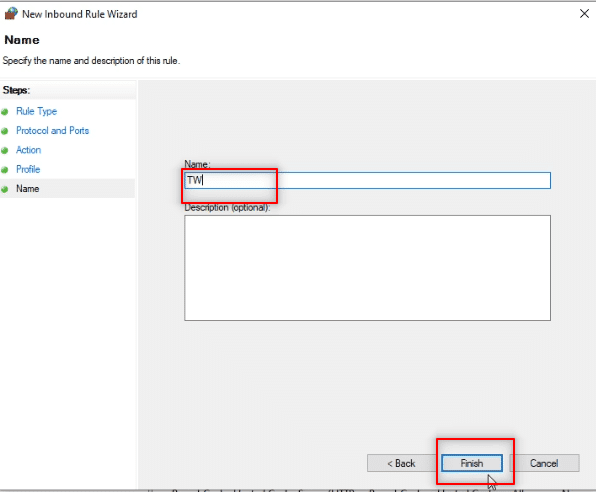
14. Sekarang, pastikan aturan TW ditambahkan ke jendela Aturan Masuk(Inbound Rules window) .
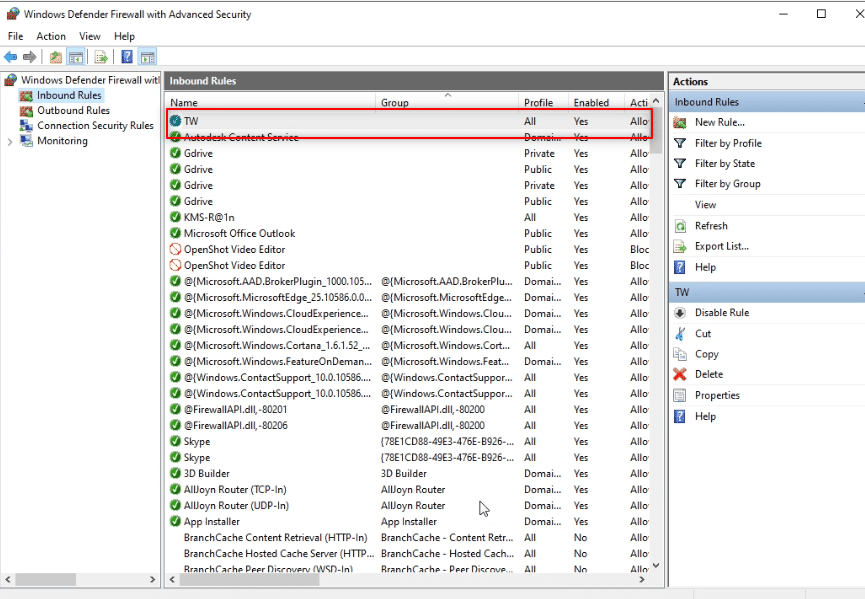
Opsi II: Tambahkan Pengecualian Port ke Antivirus (Jika Berlaku)(Option II: Add Port Exception to Antivirus (If Applicable))
Langkah-langkah dan prosedur di bawah ini dapat bervariasi tergantung pada perangkat lunak antivirus(antivirus software) yang Anda gunakan. Jadi, ikuti langkah-langkah ini untuk menambahkan pengecualian port ke Antivirus dan perbaiki Telegram Web tidak terhubung atau masalah yang berfungsi.
1. Tekan tombol Windows dan buka aplikasi Pengaturan(Settings ) di PC Anda.

2. Klik opsi Perbarui & Keamanan(Update & Security) .

3. Di panel kiri jendela berikutnya, klik opsi Keamanan Windows(Windows Security ) .
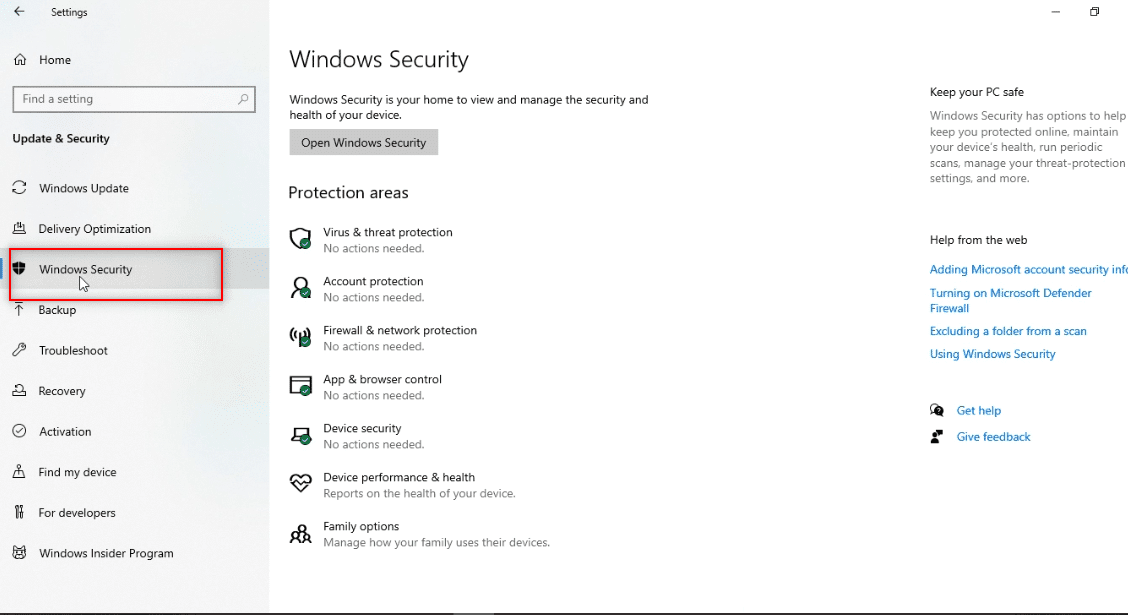
4. Klik tombol Buka Keamanan Windows(Open Windows Security) .
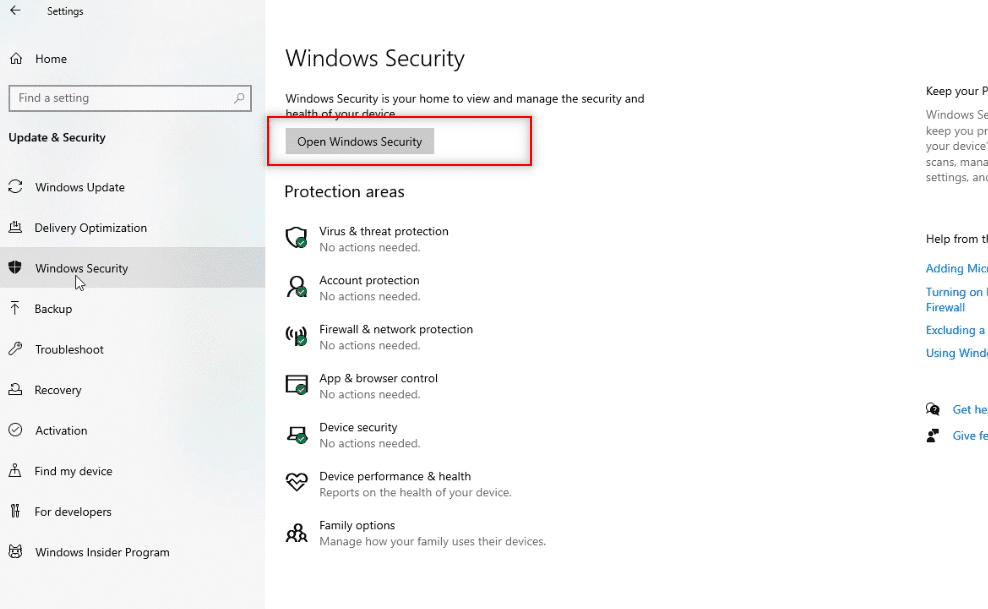
5. Klik opsi Perlindungan virus & ancaman(Virus & threat protection ) di panel kiri jendela baru.
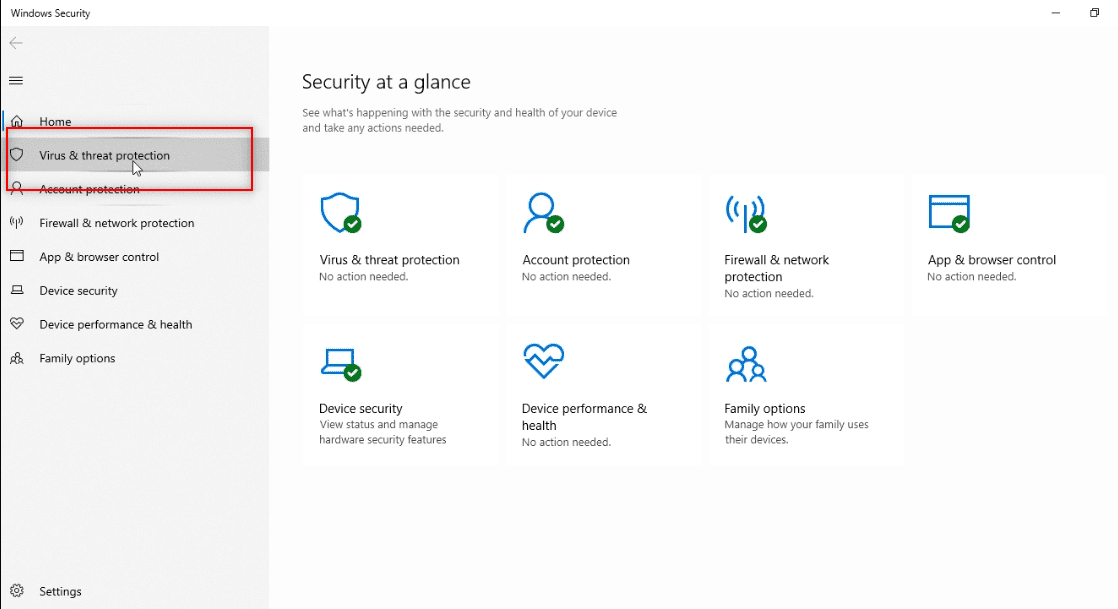
6. Klik opsi Buka aplikasi(Open app) yang tersedia di bawah rincian program antivirus.

7. Di perangkat lunak antivirus(antivirus software) , klik opsi Pengaturan(Settings ) yang tersedia di bagian atas layar.
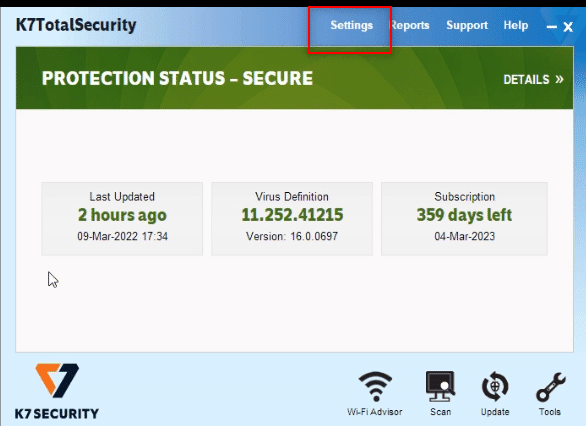
8. Klik Network Connections di bawah opsi Firewall(the Firewall option) .

9. Buka tab Pengecualian(Exceptions ) di jendela berikutnya.

10. Klik tombol Add untuk menambahkan pengecualian port.

11. Di bawah Deskripsi singkat untuk aturan ini(Short description for this rule) , ketik tw untuk menetapkan nama aturan.
Catatan:(Note: ) Untuk tujuan penjelasan, nama tw dipilih.

11. Klik When Local Port is… deskripsi dalam daftar.
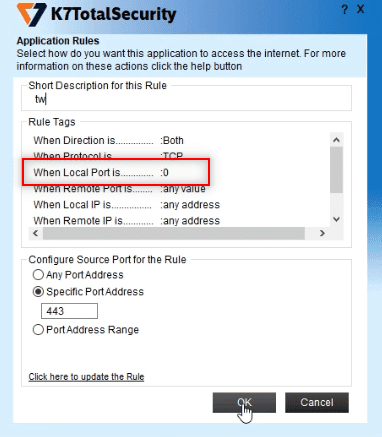
12. Pilih Specific Port Address pada opsi konfigurasi dan masukkan nilai port (port value)443 . Sekarang, klik OK .
Catatan:(Note: ) Komputer menggunakan port lokal 443 untuk mengalihkan lalu lintas jaringan.

13. Klik tombol Terapkan( Apply ) untuk menerapkan perubahan dan klik Tutup(Close) .

Baca Juga:(Also Read:) Cara Melakukan Video Call(Video Calls) Di Telegram
Metode 8: Beralih ke Aplikasi Desktop Telegram(Method 8: Switch to Telegram Desktop App)
Jika tidak ada metode yang tersedia yang berfungsi di PC Anda, Anda dapat mencoba beralih menggunakan aplikasi Telegram Desktop(Telegram Desktop app) di PC Anda. Aplikasi ini tidak akan memiliki masalah apa pun dibandingkan dengan Telegram Web .
1. Unduh aplikasi dari situs resmi Telegram(official Telegram site) .

2. Jalankan file setup(setup file) yang telah didownload dan Pilih Setup Language(Select Setup Language) kemudian klik OK .

3. Pilih Lokasi Tujuan(Select Destination Location) dan klik tombol Berikutnya(Next) .

4. Pilih Start Menu Folder(Select Start Menu Folder) dan klik Next .
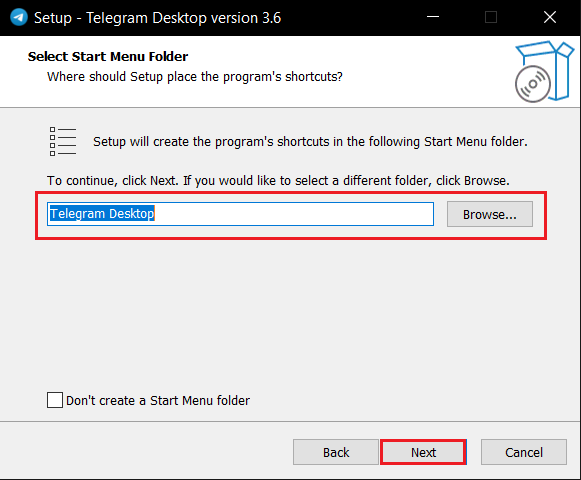
5. Centang opsi Create a desktop shortcut dan klik Next .

6. Terakhir setelah install, klik tombol Finish .
Metode 9: Hubungi Dukungan Telegram(Method 9: Contact Telegram Support)
Jika Anda tidak dapat menggunakan Telegram Web meskipun telah mencoba semua metode, Anda dapat menghubungi tim Dukungan Telegram(Telegram Support team) . Anda dapat mengirimkan pesan di salah satu platform media sosial mereka, seperti Twitter .

Direkomendasikan:(Recommended:)
- Cara Mencetak Gambar Besar(Large Images) pada Banyak Halaman(Multiple Pages) di Windows 11
- Cara Mengaktifkan Mode Gelap Microsoft Outlook(Microsoft Outlook Dark Mode)
- Cara Menghapus Akun Google(Delete Google Account) dari Chrome
- Perbaiki Snapchat Tidak Memuat Cerita
Kami harap artikel ini bermanfaat dan Anda dapat memperbaiki Telegram Web tidak berfungsi(Telegram Web not working) . Jangan ragu untuk memberikan saran dan pertanyaan Anda yang berharga di bagian Komentar(Comments) . Juga, beri tahu kami apa yang ingin Anda pelajari selanjutnya.
Related posts
Perbaiki Ekstensi Tampilan Grid Google Meet
Fix Chrome Blocking Download Issue
Cara Fix Chrome Keeps Crashing
Cara Fix DHCP Lookup Gagal Error di Chromebook
Perbaiki Putar Otomatis YouTube Tidak Berfungsi
6 Cara Memperbaiki Kode Kesalahan Netflix M7121-1331-P7
Perbaiki Zoom Tidak Dapat Mendeteksi Kamera
Perbaiki Chrome Scrollbar Menghilang di Windows 10
Cara Fix Windows 10 berjalan lambat setelah pembaruan
Perbaiki Kesalahan Terkunci File Konten Uap (2022)
Cara Menggunakan Kamera Snap di Google Meet
Cara Fix Avast Web Shield Wo tidak menyala
Cara Menonaktifkan Alat Pelaporan Perangkat Lunak Google
Perbaiki Panggilan Video Tim Microsoft Tidak Berfungsi
Perbaiki Microsoft Setup Bootstrapper Telah Berhenti Bekerja
Perbaiki ROG Gaming Center Tidak Berfungsi
Cara Fix Application Error 0xc0000142
Perbaiki Kesalahan JavaScript Discord pada Startup
Perbaiki Video YouTube Tidak Diputar
Perbaiki Perselisihan Terus Menerjang
